วิธีเรียกคืนอีเมลที่ส่งบน iOS 16

เมื่ออัปเกรดเป็น iOS 16 แอป Mail บน iOS 16 จะได้รับการอัปเดตด้วยความสามารถในการเรียกคืนอีเมลเมื่อส่งตามเวลาที่เลือกได้
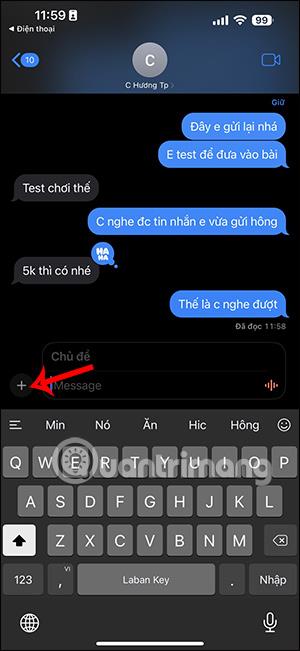
ขณะนี้คุณสามารถส่งข้อความเสียงบน iPhone ได้ด้วยการใช้งานที่ง่ายดาย คุณสมบัติการส่งข้อความเสียงมีอยู่ในตัวเลือกให้คุณใช้เมื่อคุณต้องการบันทึกเสียง หรือหยุดการบันทึกและดำเนินการต่อทุกครั้งที่คุณต้องการ เมื่อเทียบกับ iOS เวอร์ชันต่ำกว่า การใช้งานบน iOS 17 นั้นง่ายกว่าและเร็วกว่ามากโดยไม่ต้องบันทึกบน iPhone เพื่อส่งข้อความเสียง บทความด้านล่างนี้จะแนะนำคุณเกี่ยวกับการส่งข้อความเสียงบน iPhone
คำแนะนำสำหรับการส่งข้อความเสียงบน iPhone
ขั้นตอนที่ 1:
ที่อินเทอร์เฟซข้อความบน iPhone เราคลิกที่ไอคอนเครื่องหมายบวกเพื่อเปิดตัวเลือกข้อความ ถัดไปในรายการตัวเลือกสำหรับข้อความ ให้คลิกที่คุณลักษณะเสียง
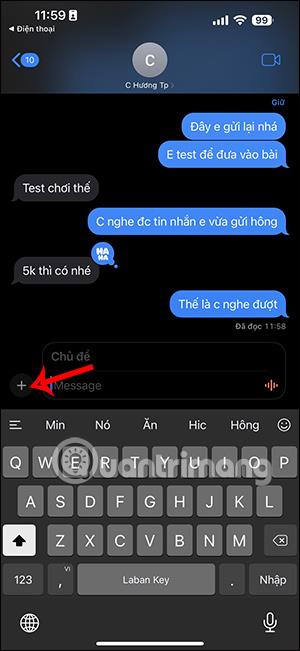
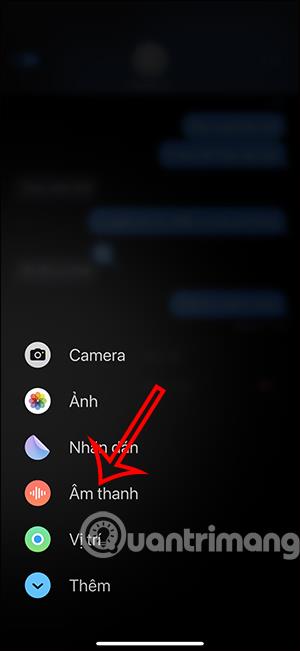
ขั้นตอนที่ 2:
เมื่อเปลี่ยนไปใช้อินเทอร์เฟซข้อความ ผู้ใช้จะบันทึกเสียงโดยตรงเพื่อส่งไปยังบุคคลอื่น ในระหว่างกระบวนการบันทึกเสียงสด เราสามารถกดปุ่มหยุดชั่วคราวเพื่อหยุดการบันทึกได้หากต้องการ จากนั้นให้คุณบันทึกเสียงของคุณต่อไปตามปกติ
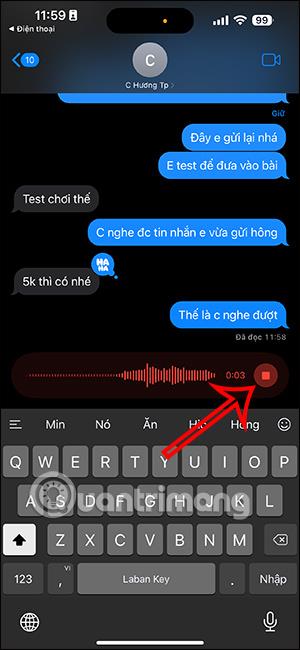
ขั้นตอนที่ 3:
หลังจากบันทึก คุณสามารถคลิกที่ไอคอนส่งเพื่อส่งข้อความเสียงถึงบุคคลอื่นได้ บุคคลอื่นจะได้รับข้อความของคุณทันที
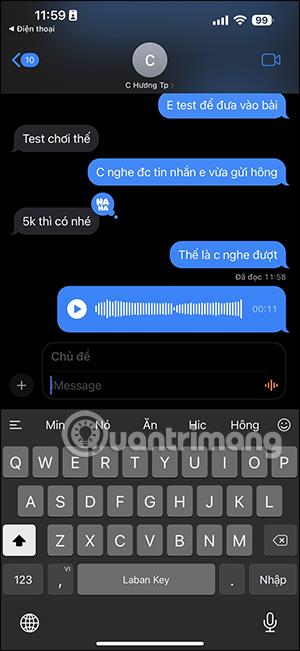
คุณยังคงส่งข้อความเสียงบน iPhone ต่อไปได้ตามต้องการ เมื่อมีการส่งข้อความเสียงอื่นๆ ข้อความก่อนหน้าจะถูกซ่อน คุณสามารถแตะเล่นทั้งหมดเพื่อฟังข้อความเสียงที่เข้ามาทั้งหมด
เมื่ออัปเกรดเป็น iOS 16 แอป Mail บน iOS 16 จะได้รับการอัปเดตด้วยความสามารถในการเรียกคืนอีเมลเมื่อส่งตามเวลาที่เลือกได้
iOS 16 มีคุณสมบัติมากมายในการปรับแต่งหน้าจอล็อคของ iPhone และรูปภาพหน้าจอล็อกของ iPhone ยังมีตัวเลือกให้ครอบตัดรูปภาพได้โดยตรง ปรับพื้นที่รูปภาพได้ตามต้องการ
คุณเจลเบรค iPhone ของคุณสำเร็จแล้วหรือยัง? ยินดีด้วย ก้าวที่ยากที่สุดจบลงแล้ว ตอนนี้คุณสามารถเริ่มการติดตั้งและใช้การปรับแต่งเล็กน้อยเพื่อสัมผัสประสบการณ์ iPhone ของคุณอย่างที่ไม่เคยมีมาก่อน
สำหรับผู้ที่คุ้นเคยกับปุ่มโฮมบน iPhone เวอร์ชันก่อน ๆ บางทีการเปลี่ยนไปใช้หน้าจอแบบขอบจรดขอบอาจทำให้สับสนเล็กน้อย ต่อไปนี้คือวิธีใช้ iPhone ของคุณโดยไม่มีปุ่มโฮม
แม้ว่าสไตลัสนี้มีรูปลักษณ์ที่เรียบง่าย แต่ก็มี "คุณสมบัติมากมาย" และความสะดวกสบายเมื่อจับคู่กับ iPad
Passkeys มุ่งหวังที่จะกำจัดการใช้รหัสผ่านบนเว็บ แม้ว่าสิ่งนี้อาจฟังดูน่าสนใจ แต่ฟีเจอร์ Passkeys ของ Apple ก็มีข้อดีและข้อเสีย
แอปพลิเคชั่น Files บน iPhone เป็นแอปพลิเคชั่นจัดการไฟล์ที่มีประสิทธิภาพพร้อมคุณสมบัติพื้นฐานครบครัน บทความด้านล่างนี้จะแนะนำให้คุณสร้างโฟลเดอร์ใหม่ใน Files บน iPhone
ปรากฎว่า iOS 14 ไม่ใช่สาเหตุโดยตรงที่ทำให้แบตเตอรี่ iPhone ร้อนเกินไปและทำให้แบตเตอรี่หมด
App Library หรือ Application Library เป็นยูทิลิตี้ที่ผู้ใช้ iPhone ค่อนข้างคุ้นเคยอยู่แล้ว แต่เปิดตัวบน iPad ผ่าน iPadOS 15 เท่านั้น
เพื่อช่วยให้ผู้ใช้ค้นหาสถานที่บน Google Maps ได้อย่างง่ายดาย แอปพลิเคชันเวอร์ชันล่าสุดได้เพิ่มฟีเจอร์เพื่อสร้างวิดเจ็ต Google Maps บนหน้าจอ iPhone








